自动激活
以下步骤说明了您可以在评估模式下在连接到Internet的计算机上激活RadiAnt DICOM Viewer的过程。
如果您的计算机没有Internet连接,则可以手动激活该软件。
激活软件:
1。通过单击桌面上的产品图标来启动RadiAnt DICOM Viewer。
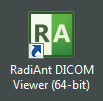
2。在“激活”屏幕上,选择以下选项:
• 激活试用许可证 。
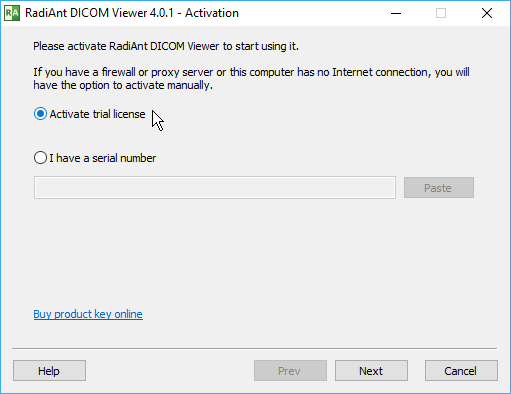
3.单击 下一步 按钮。RadiAnt DICOM Viewer将尝试连接到许可证服务器。
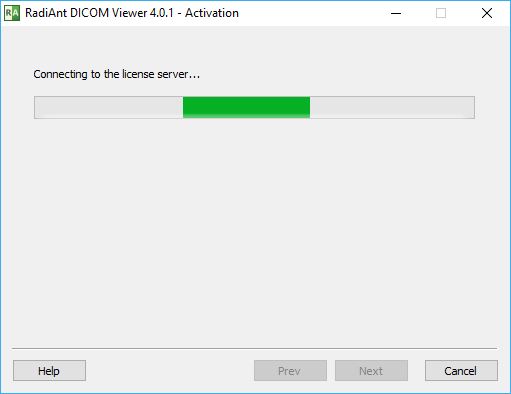
4.当您看到激活信息屏幕时,激活完成。
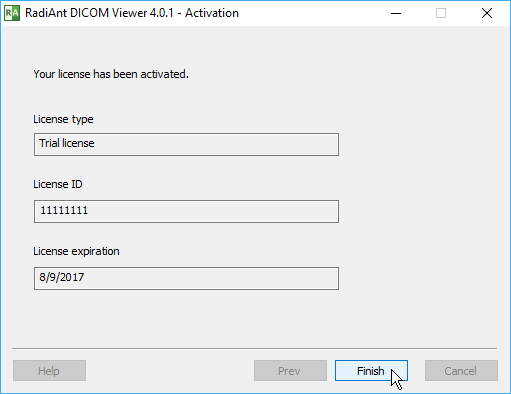
5.单击 完成 按钮以开始使用该软件。
手动激活
下面介绍了在未连接到Internet的计算机上以评估模式激活RadiAnt DICOM Viewer的过程。
激活软件:
1。通过单击桌面上的产品图标来启动RadiAnt DICOM Viewer。
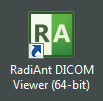
2。在“激活”屏幕上,选择以下选项:
• 激活试用许可证 。
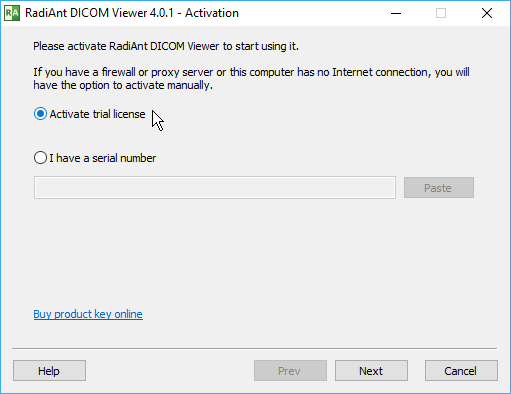
3。单击 下一步 按钮。尝试连接到许可证服务器失败后,将显示脱机激活屏幕。
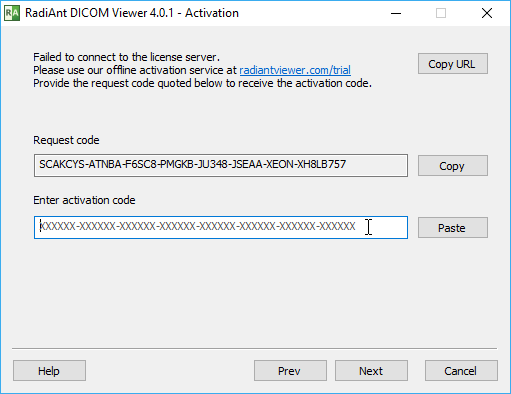
4。转到https://radiantviewer.com/trial并使用请求代码填写表格。单击 获取您的激活码 按钮。
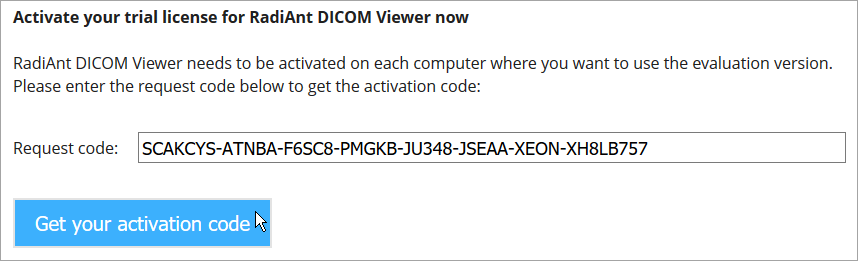
5,将显示试用激活码。

6。在RadiAnt DICOM Viewer离线激活屏幕上的相应字段中输入此代码,然后按 Next(下一步) 按钮。
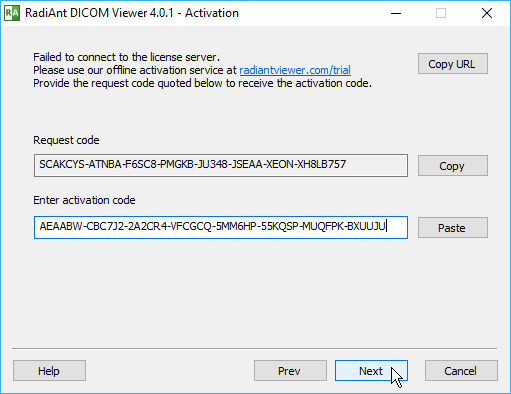
7当您看到“激活信息”屏幕时,激活完成。
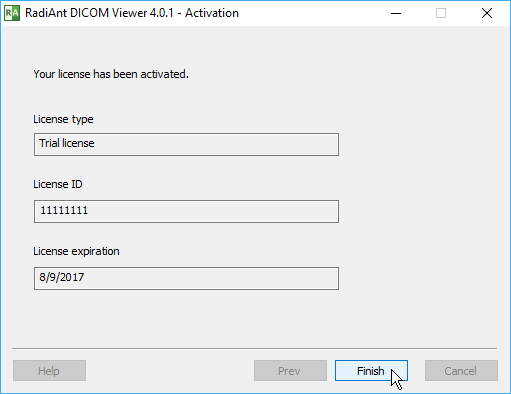
8。单击 完成 按钮以开始使用该软件。
